La captura de pantalla es una función muy útil en los dispositivos móviles, ya que nos permite guardar una imagen de lo que estamos viendo en la pantalla en ese momento. En el caso del Samsung A6+, este teléfono también cuenta con esta función, y en este artículo te explicaremos cómo realizar una captura de pantalla en este dispositivo.

Pasos para hacer una captura de pantalla en Samsung A6+
Realizar una captura de pantalla en el Samsung A6+ es muy sencillo. Sigue los siguientes pasos:
- Ubica la pantalla o contenido que deseas capturar.
- Mantén presionados los botones de encendido/apagado y bajar volumen al mismo tiempo.
- Escucharás un sonido de captura y verás una animación en la pantalla confirmando que se ha realizado la captura.
- La captura de pantalla se guardará automáticamente en la galería de tu dispositivo.
¡Y eso es todo! Ahora puedes acceder a la galería de tu Samsung A6+ para ver y compartir la captura de pantalla que acabas de tomar.
Beneficios de la captura de pantalla en Samsung A6+
La función de captura de pantalla en el Samsung A6+ ofrece varios beneficios y posibilidades de uso:
- Compartir información: Puedes capturar imágenes de conversaciones, noticias, artículos o cualquier otro contenido que desees compartir con otras personas.
- Guardar información importante: Si encuentras información relevante en internet o en alguna aplicación, puedes capturarla y guardarla para consultarla posteriormente.
- Realizar tutoriales o tutorials: Si deseas mostrar a alguien cómo realizar ciertas acciones en tu dispositivo, puedes utilizar la captura de pantalla para crear tutoriales o tutorials paso a paso.
Estos son solo algunos ejemplos de cómo puedes aprovechar la función de captura de pantalla en tu Samsung A6+. ¡Explora todas las posibilidades y saca el máximo provecho de esta función!
Consultas habituales
¿Puedo editar la captura de pantalla en mi Samsung A6+?
Sí, una vez que hayas realizado la captura de pantalla, puedes editarla utilizando las herramientas de edición de imágenes disponibles en tu dispositivo. Puedes recortar la imagen, agregar texto, dibujar sobre ella, entre otras opciones.
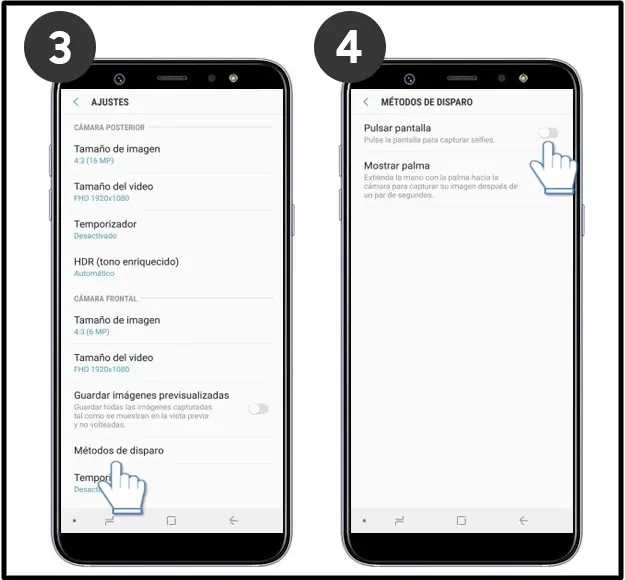
 Cómo capturar pantalla en moto g3 - tutorial paso a paso
Cómo capturar pantalla en moto g3 - tutorial paso a paso¿Dónde se guardan las capturas de pantalla en mi Samsung A6+?
Las capturas de pantalla se guardan automáticamente en la galería de tu Samsung A6+. Puedes acceder a ellas abriendo la aplicación de galería y buscando la carpeta capturas de pantalla.
Sí, puedes compartir las capturas de pantalla en redes sociales como Facebook, Instagram, Twitter, entre otras. Para hacerlo, simplemente abre la imagen en la galería, selecciona la opción de compartir y elige la red social en la que deseas compartirla.

La captura de pantalla es una función muy útil en el Samsung A6+, ya que nos permite guardar y compartir información de manera rápida y sencilla. Con los pasos mencionados anteriormente, podrás realizar capturas de pantalla en tu dispositivo de forma fácil y rápida. ¡Aprovecha esta función y saca el máximo provecho de tu Samsung A6+!
Amplía tu conocimiento sobre Cómo hacer una captura de pantalla en samsung a6+ analizando otros increíbles artículos disponibles en la categoría Captura de pantalla.

